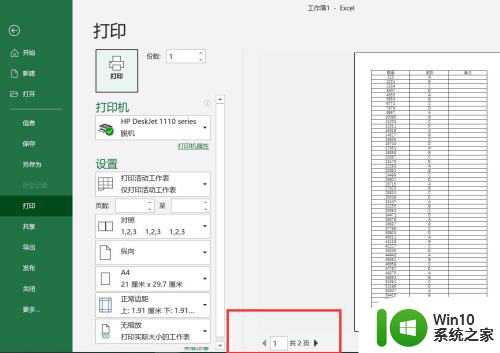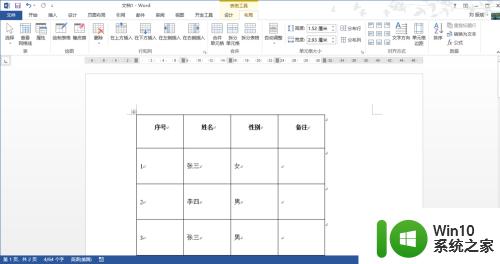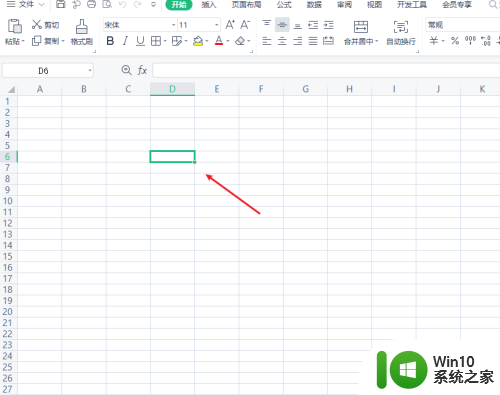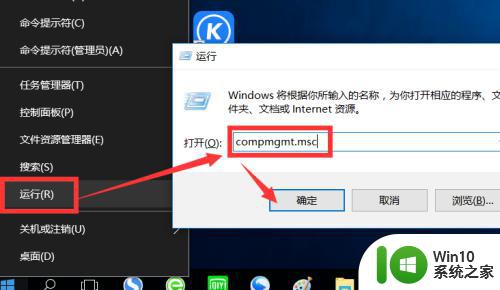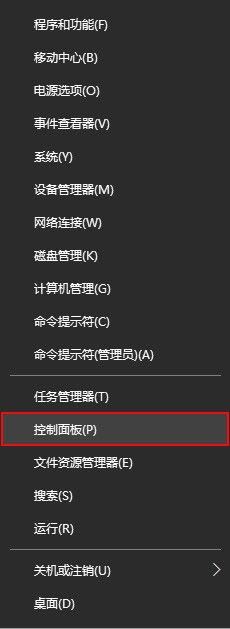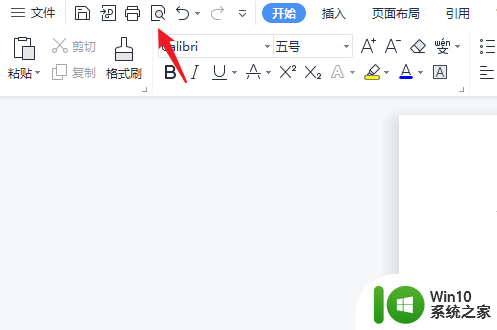固定打印表头怎么设置 锁定表头打印设置方法
更新时间:2024-02-04 10:15:21作者:xiaoliu
在日常办公中,我们经常需要处理大量的数据表格,当表格的行数超过一页时,我们往往会遇到一个问题:如何设置固定打印表头,使得在打印时表头始终显示在每一页的顶部呢?幸运的是现代办公软件提供了一种简单而实用的功能,即锁定表头打印设置方法。通过这一设置,我们可以轻松地将表格的标题行固定在每一页的顶部,方便我们在浏览和分析数据时更加方便快捷。接下来我们将详细介绍如何进行这一设置,以帮助大家更好地应对日常工作中的数据处理需求。
具体步骤:
1.点击页面布局
表格中,点击“页面布局”。
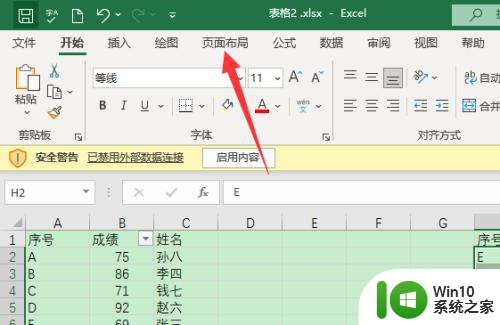
2.点击打印标题
点击“打印标题”选项。
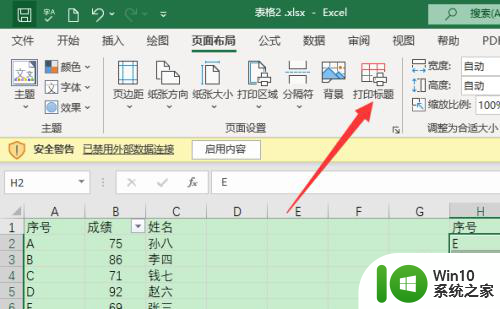
3.设置顶端标题行
将顶端标题行选择设置为要固定打印的标题之后去打印即可。
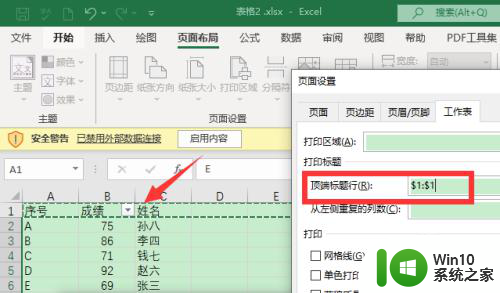
以上是如何设置固定打印表头的全部内容,如果遇到这种情况,你可以按照以上步骤解决,非常简单快速。